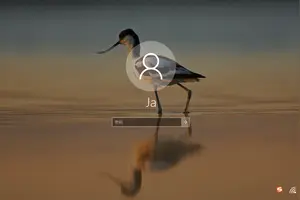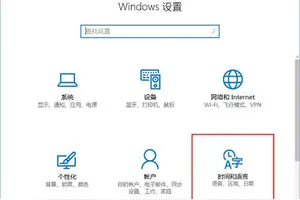1.win10电脑恢复出厂设置在哪
win10系统恢复出厂设置需要在系统设置里进行操作。
1,鼠标点击开始菜单,选择进入【设置】,如下图所示。
2,进入电脑设置之后,我鼠标点击【更新和安全】,并在窗口中,点击恢复→开始,如图所示:
3,然后根据需要进行选择,如图所示:
4,选择点击完成后出现以下界面,点击初始化即可进行电脑重置。重置完成会重启,
重启后就恢复到之前的出厂设置了。
2.win10 已重置默认应用声音怎么解决
方法/步骤
首先详细阐述一下问题,微软最近推出了一个win10补丁KB3135173。
更新这个补丁之后,部分电脑会在右下角出现已重置应用默认设置的提示。
而且很多应用都无法更改,比如视频软件,播放过程会自动改回用电影和电视这个应用来播放。
接下来高速你解决方法。
首先点击win10的开始菜单,在所有程序里找到PowerShell。
点击进入,这是一个命令提示符的程序界面,需要执行命令。
接下来介绍一个有用的命令:
Groove 音乐 get-appxpackage *zunemusic* | remove-appxpackage电影和电视 get-appxpackage *zunevideo* | remove-appxpackage
照片 get-appxpackage *photos* | remove-appxpackage
我讲解一下这几个命令:第一个是卸载微软默认音乐播放器
第二个是卸载电影和电视,第三个卸载的是照片查看器。
如果你的错误提示主要在这几个点可以选择卸载微软默认应用。
复制其中一条命令回车执行
暂时卸载该应用,就可以解决冲突情况。
但是这不是彻底解决方法,希望微软下个补丁可以完美结局该问题。
若需要恢复卸载的应用,可使用命令
Get-AppxPackage -allusers | foreach {Add-AppxPackage -register “$($_。InstallLocation)appxmanifest.xml” -}
就可以重装所有内置的应用
ok就介绍到这里吧
3.win10系统如何找回桌面的声音按钮
第一:使用 360 或 腾讯官方助手 一类的软件进行修复
第二:1.在Win10系统任务栏的空白处点击右键,然后选择“属性”
2.在“任务栏和开始菜单”属性窗口中我们单击“自定义”按钮
3.点击“通知区域图标”窗口下面的“启用或关闭系统图标”
4.在“系统图标”窗口里可以看到“音量”被关闭了。
5.我们只要将“音量”选择为“启用”,然后点击“确定”。
6.设置好,在Win10系统右下角就可以看到“声音”图标出现了。
4.win10声音图标不见了怎么调声音
可以进入启用和关闭系统图界面,将音量图标打开,即可在任务栏上显示音量喇叭图标了。
具体步骤如下:
1、开始菜单的图标上面,点击右键菜单中的运行。
2、在运行中输入regedit进入注册表编辑器。
3、进入注册表编辑器,进入下面的路径:HKEY_LOCAL_MACHINE\SOFTWARE\Microsoft\Windows\CurrentVersion\Run。
4、在Run项目下面的空白处右键-新建-字符串值。名字为systray.exe。
5、systray.exe字符串建立好了之后,双击打开编辑,在数值数据输入C:\Windows\System32\systray.exe
6、字符串值最终建立完成如图所示,确定好后,可以重新启动电脑了。
7、电脑重启之后,就可以看到电脑任务栏上的音量图标又回来了。
转载请注明出处windows之家 » win10声音恢复出厂设置在哪里
 windows之家
windows之家